 网友评分:5分
网友评分:5分
Aegisub是个为广大字幕翻译工作者提供的视频字幕制作工具,让排版字幕不再是一件痛苦的是事情。Aegisub拥有多种便捷的工具,能够帮助您完成时间轴、排版、编辑和字幕翻译等工作,同时还具有一个名为“自动化”且功能强大的脚本运行环境,让字幕编辑和制作更加的轻松。
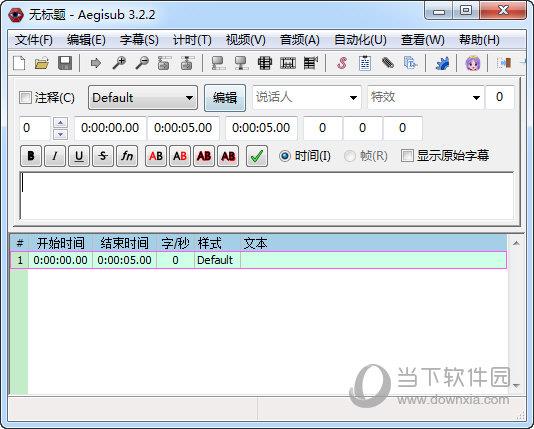
Advanced Substation Alpha,也称SSA v4+ (.ass)
Substation Alpha v4 (.ssa)
SubRip 文本 (.srt)
MPEG4 Timed Text(情况良好时能够有限兼容,糟糕时则可能发生崩溃),也称 ISO/IEC 14496-17,MPEG-4 Part 17;或者是TTXT (.ttxt)。
MicroDVD (.sub)
“台本”形式的纯文本文件
编辑字幕
在Aegisub中有两块区域可用于编辑字幕:字幕编辑框(您输入和编辑文本的地方)与字幕栏。 在这两处对字幕进行的更改会作用于选定的所有行,而不仅仅是呈现在字幕编辑框中的那一行。
字幕编辑框
字幕编辑框是一个单纯的编辑区域,它附有一系列操作功能。分别是:
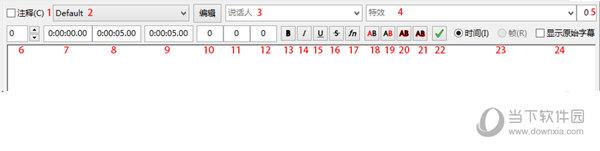
1、将该行标记为注释行。注释行在视频中不会显示。
2、该行的 样式。
3、该行的说话人名称。这对于字幕本身并无影响,但能为编辑的过程提供便利。
4、该行的特效。此处可以应用一些预置的特效,但由于渲染器的支持存在诸多缺陷,因此推荐使用 特效标签。这一项通常应用于自动化脚本的元数据区域。
5当前字幕中的最长行的字符数。
6、该行的层次编号。如果两行或多行字幕的定位发生重合,导致它们堆叠显示,那么该项将会控制这些行的层次关系;层次编号较大的行拥有更高的优先级,也就是说它会显示在编号较小的字幕的上方。
7、该行的开始时间。
8、该行的结束时间。
9、该行的持续时间。修改此处的数值,该行的结束时间将会随之发生变化。
10、该行的左边距。“0”代表使用样式中设置的数值。
11、该行的右边距。“0”代表使用样式中设置的数值。
12、该行的垂直边距。“0”代表使用样式中设置的数值。
13、在光标位置插入“加粗(Blod)”特效标签(\b1)。如果文本已经被加粗,则会相应地插入“取消加粗”的特效标签(\b0)。
14、在光标位置插入“斜体(Italic)”特效标签(\i1)。如果文本已经是斜体,则会相应地插入“取消斜体”的特效标签(\i0)。
15、在光标位置插入“下划线(Underline)”特效标签(\u1)。如果文本已经带有下划线,则会相应地插入“取消下划线”的特效标签(\u0)。
16、在光标位置插入“删除线(Strikeout)”特效标签(\s1)。如果文本已经有删除线,则会相应地插入“取消删除线”的特效标签(\s0)。
17、打开字体选择窗口,选定字体后将会插入一个“字体名称”特效标签(\fnFontName);同时,字体窗口中所应用的其他属性标签(例如字号、加粗等)也会同时插入。
18、打开 颜色选择器 选择颜色后,在光标位置插入一个“主要颜色”特效标签(\c)。
19、打开 颜色选择器 选择颜色后,在光标位置插入一个“次要颜色”特效标签(\2c)。
20、打开 颜色选择器 选择颜色后,在光标位置插入一个“边框颜色”特效标签(\3c)。
21、打开 颜色选择器 选择颜色后,在光标位置插入一个“阴影颜色”特效标签(\4c)。
22、移动至下一行。若当前选定的是字幕栏中的最后一行,则会创建新的一行。需要注意的是,与先前版本的Aegisub不同,您所作的更改无需手动点击“提交”便会被自动应用。
23、更改时间的定位方式,“按照时间”或是“按照帧数”(后者仅限载入视频之后才可用)。注意,更改此项不会影响已经存储在脚本中的时间码信息。
标签: Aegisub中文版下载

全民K歌PC版 V2.21.170 官方最新版 92.37M | 简体中文 | 7.6
下载
安卓投屏 V8.7.6 免费版 56.26M | 简体中文 | 5
下载
dnf反和谐补丁2021 最新免费版 273M | 简体中文 | 5
下载
GTA4完全版汉化补丁 V2021 Steam版 5.5M | 简体中文 | 5
下载
TapTap电脑版 V2.11.0 官方最新版 36.36M | 简体中文 | 5
下载
征服的荣耀围城修改器 V1.0 游侠版 30.42M | 简体中文 | 4.3
下载